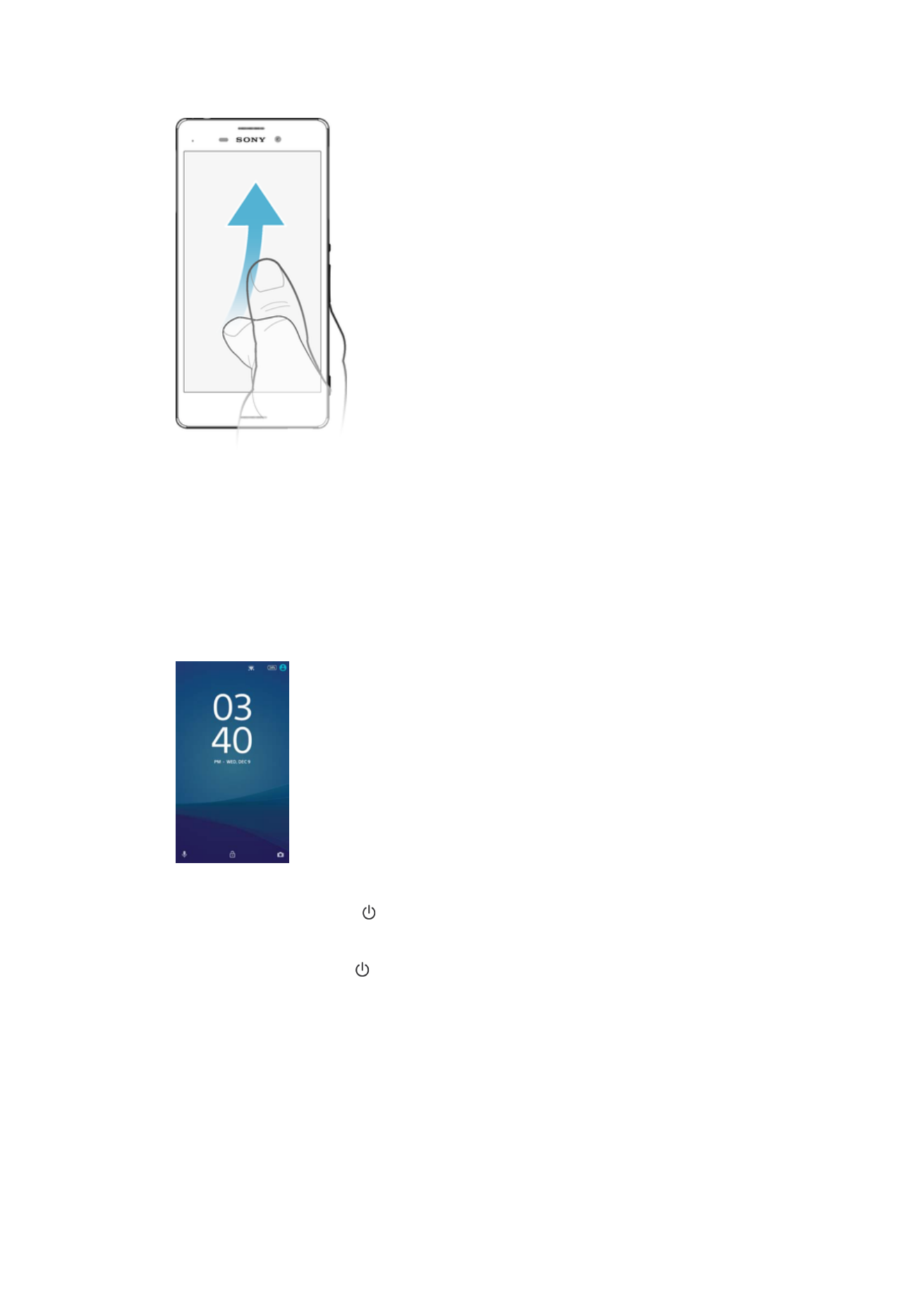
Startskjerm
Startskjerm er startpunktet for å bruke enheten. Den ligner på skrivebordet på en
datamaskinskjerm. Startskjermen kan ha opptil tjue ruter, som strekker seg utover den
vanlige skjermbredden. Antall ruter på startskjermen angis med en rekke prikker nederst
på startskjermen. Den uthevede prikken viser hvilken rute du befinner deg på.
22
Dette er en Internett-versjon av denne publikasjonen. © Skriv ut bare til eget bruk.
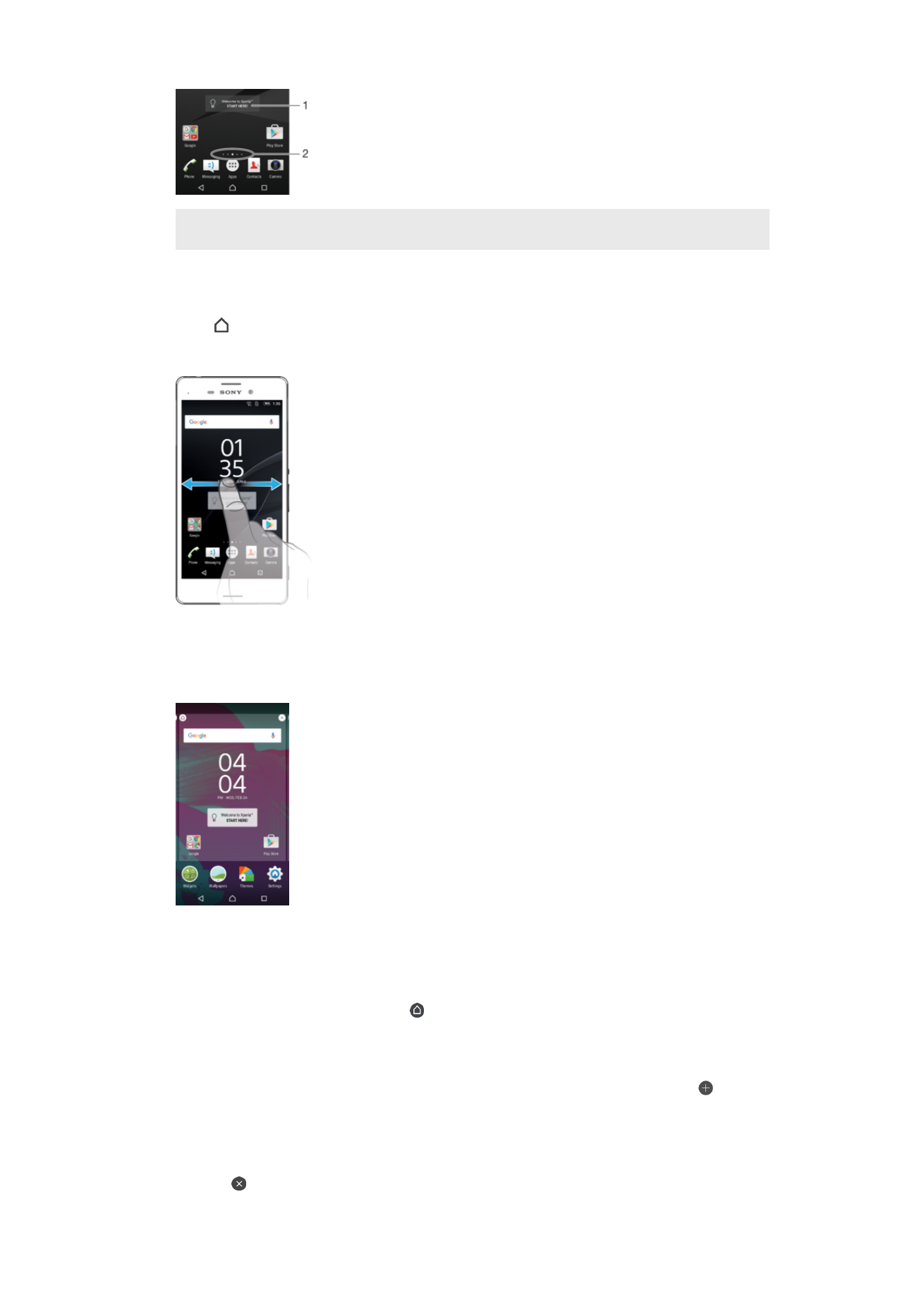
1
Introduksjon til Xperia™-modulen – Trykk for å åpne modulen og velg en oppgave, for eksempel å
kopiere innhold fra den gamle enheten eller konfigurere Xperia™-tjenester
2
Prikker – Representerer antall ruter på startskjermen
Slik går du til startskjermen
•
Trykk .
Slik blar du gjennom startskjermen
Ruter på startskjermen
Du kan legge til nye ruter på startskjermen (maksimum tjue ruter) og slette ruter. Du kan
også angi ruten du vil bruke som hovedrute på startskjermen.
Slik angir du en rute som hovedrute på startskjermen
1
Berør og hold fingeren på et hvilket som helst område av startskjermen til enheten
begynner å vibrere.
2
Knips mot venstre eller høyre for å bla til ruten du vil angi som hovedrute på
startskjermen, og trykk deretter på øverst i venstre hjørne på skjermen.
Slik legger du til en rute på startskjermen
1
Hold nede et hvilket som helst område på startskjermen til enheten vibrerer.
2
Hvis du vil bla i rutene, knipser du helt til høyre eller venstre og trykker deretter .
Slik sletter du en rute fra startsiden
1
Hold nede et hvilket som helst område på startskjermen til enheten vibrerer.
2
Knips mot venstre eller høyre for å bla gjennom ruten som skal slettes, og trykk
deretter i øverste høyre hjørne av ruten.
23
Dette er en Internett-versjon av denne publikasjonen. © Skriv ut bare til eget bruk.
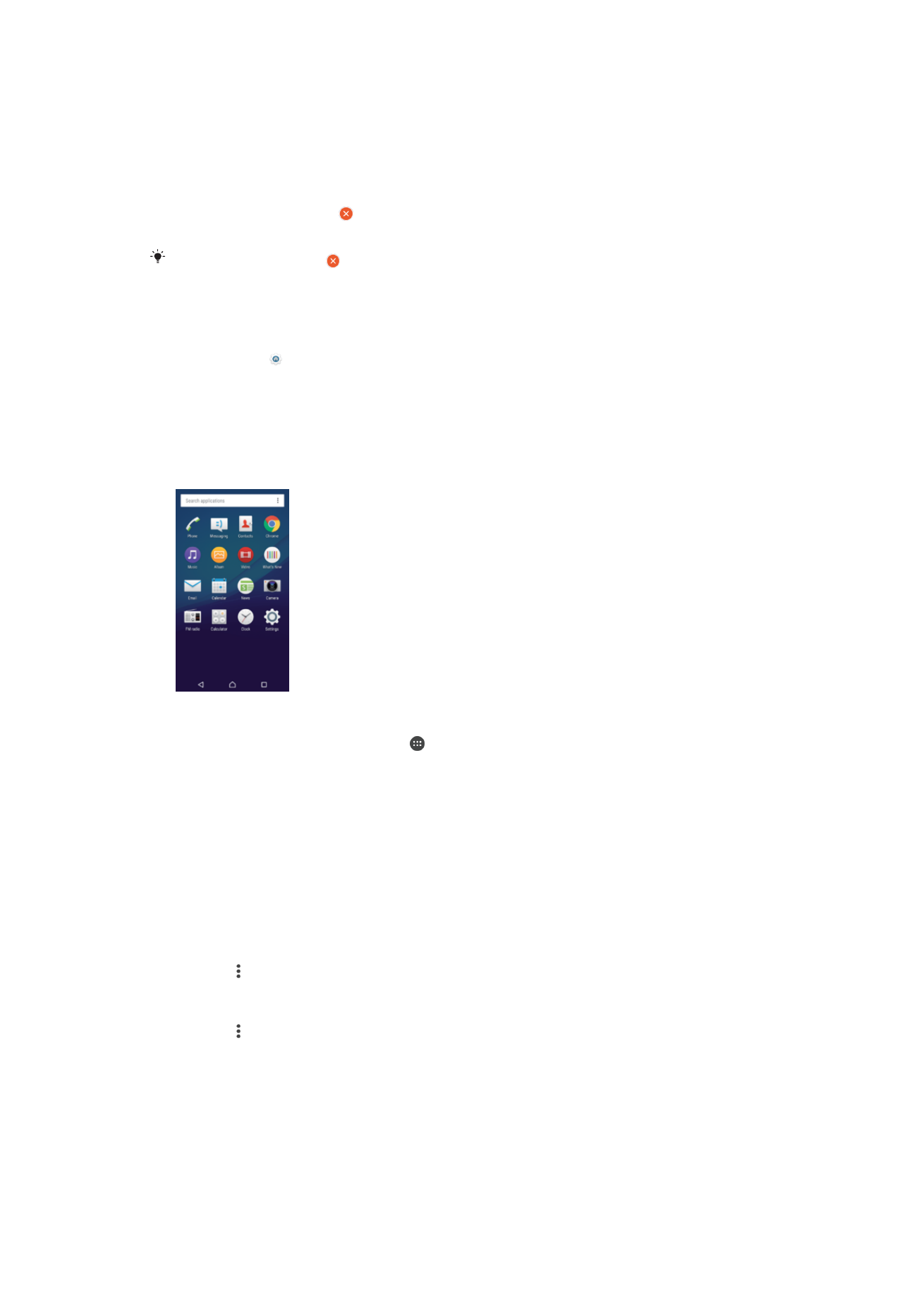
Innstillinger for startskjermen
Slik avinstalleres en app fra startskjermen
1
Berør og hold fingeren på et hvilket som helst område av startskjermen til enheten
begynner å vibrere.
2
Knips mot venstre eller høyre for å bla gjennom panelene. Alle apper som ikke kan
avinstalleres, angis med .
3
Trykk på appen du vil avinstallere, og trykk deretter på
Slett.
Noen apper indikert av kan bare deaktiveres og ikke avinstalleres. Deaktivering av en app
sletter alle data, men appen kan aktiveres igjen fra
Innstillinger > Apper.
Slik endrer du størrelsen på ikoner på startskjermen
1
Hold nede på et hvilket som helst område på startskjermen til enheten vibrerer, og
trykk deretter .
2
Trykk
Ikonstørrelse og velg et alternativ.